Installere byggeverktøy for innfødte tillegg:
Alle NodeJS-modulene er skrevet i JavaScript. Til tider som har ytelsesproblemer, da JavaScript ikke er så raskt som et kompilert språk som C og C++. For å løse dette problemet har NodeJS innfødte tillegg.
Hvordan det fungerer, er NodeJS avhengig av Chrome V8 JavaScript-motor, som er skrevet i C++. Så NodeJS legger til et ekstra lag for å kompilere JavaScript-kode til naturlig binær kode. Dette forbedrer ytelsen drastisk. NodeJS-koder kjører nesten like raskt som C- og C ++ -kompilert kode hvis NodeJS-modulen du bruker, er skrevet ved hjelp av Native Addons NodeJS API.
De opprinnelige NodeJS-tilleggene trenger et C ++ -verktøy installert på datamaskinen din når modulene bygges mens du installerer dem ved hjelp av Node Package Manager. Jeg vil vise deg hvordan du installerer byggeverktøy her.
Oppdater først YUM-pakkelagerbufferen med følgende kommando:
$ sudo yum makecache
YUM-pakkelagerbufferen bør oppdateres.

Installer nå byggeverktøy på CentOS 7-maskinen din med følgende kommando:
$ sudo yum installer gcc-c ++ make
Trykk nå y og trykk deretter på
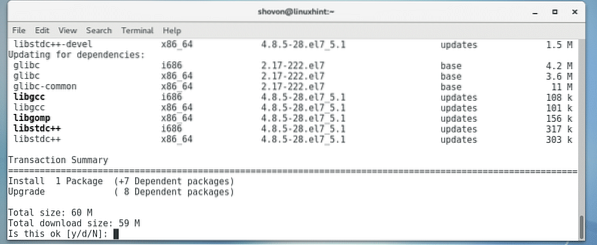
Byggeverktøyene skal installeres.
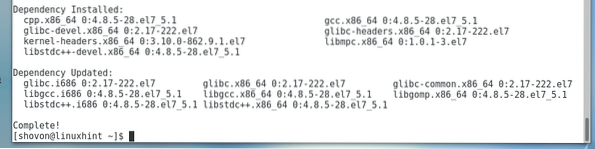
Legge til NodeJS Package Repository på CentOS 7:
I skrivende stund kan du installere enten NodeJS 8.x eller NodeJS 10.x. NodeJS 8 er LTS-utgivelsen og NodeJS 10 er den siste utgivelsen. Begge disse versjonene er tilgjengelige for installasjon på CentOS 7.
Legg til pakkelageret til NodeJS 8.x eller NodeJS 10.x avhengig av ditt behov.
For NodeJS 8.x:
Kjør følgende kommando for å legge til pakkelageret til NodeJS 8.x på CentOS 7-maskinen din:
$ curl --silent --location https: // rpm.nodesource.com / setup_8.x | sudo bash -
For NodeJS 10.x:
Kjør følgende kommando for å legge til pakkelageret til NodeJS 10.x på CentOS 7-maskinen din:
$ curl --silent --location https: // rpm.nodesource.no / oppsett_10.x | sudo bash -
Jeg gikk for LTS-utgivelsen av NodeJS, som er versjon 8.x. Som du kan se, er pakkelageret lagt til.

Installere NodeJS:
Nå kan du installere NodeJS på CentOS 7-maskinen din med følgende kommando:
$ sudo yum installere nodejs
Trykk nå y og trykk deretter på
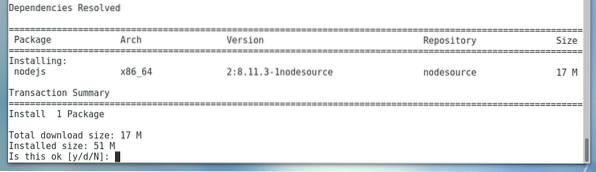
Trykk nå y og trykk deretter på
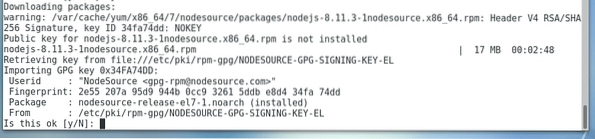
NodeJS skal installeres.

Kjør nå følgende kommando for å verifisere om NodeJS fungerer:
$ node - versjonSom du kan se, fungerer NodeJS som den skal.

Kjør nå følgende kommando for å se om Node Package Manager (NPM) fungerer:
$ npm - versjonSom du ser, fungerer NPM også riktig.

Bruke NodeJS:
Nå som du har NodeJS installert, skal jeg vise deg det grunnleggende om NodeJS.
Opprett først en prosjektkatalog med følgende kommando:
$ mkdir hei-verden
Gå nå til prosjektkatalogen:
$ cd hei-verden /
Innsiden Hei Verden/ katalog, initialiser en node pakke.json fil med følgende kommando:
$ npm init -ySom du kan se a pakke.json filen genereres. Innholdet i filen skrives også ut på terminalen. Det er en JSON-fil. Her, Navn er applikasjonsnavnet, versjon er applikasjonsversjonen, beskrivelse er en kort beskrivelse av søknaden din, hoved- er navnet på et NodeJS-skript i prosjektkatalogen som brukes til å starte applikasjonen. Som standard er det det indeks.js, men du kan endre det. skript er et objekt som inneholder kommandoaliaser. Jeg kommer til å la standardene stå for nå.
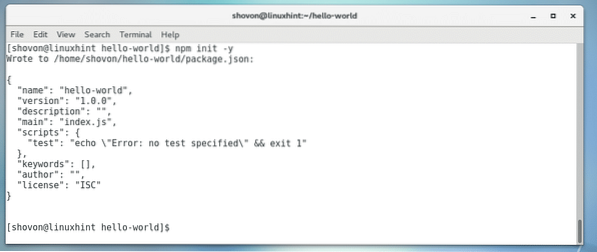
Installer nå Express.js NodeJS-pakke med NPM med følgende kommando:
$ sudo npm installer express --save
Express skal installeres.
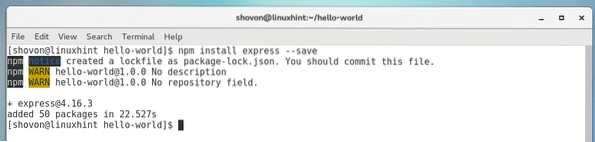
Alle modulene holdes i node_modules / katalog i prosjektkatalogen.
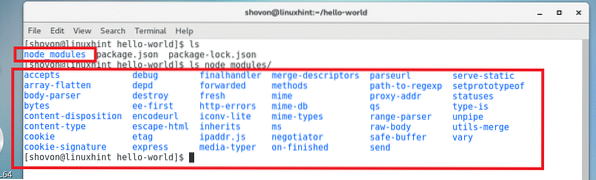
Lag nå en indeks.js fil og skriv inn følgende koder:
la uttrykke = kreve ('uttrykke');la app = uttrykke ();
app.get ('/', (req, res) =>
res.slutt('
Velkommen til LinuxHint
'););
app.hør (8080, () =>
konsoll.logg ('App kjører på http: // localhost: 8080');
);
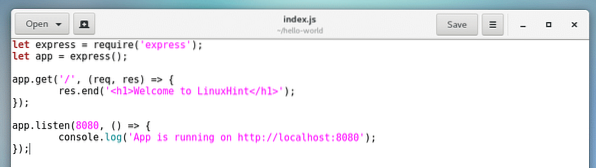
Kjør nå følgende kommando for å starte appen:
$ node-indeks.jsAppen skal starte.

Nå fra nettleseren din, gå til http: // localhost: 8080, og du bør se følgende utdata. NodeJS-appen fungerer som den skal.
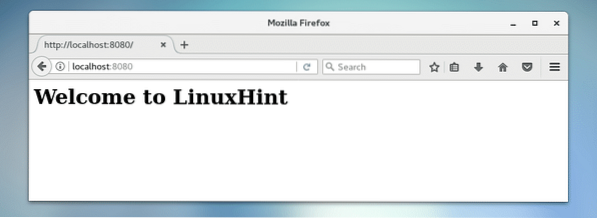
For å stoppe appen, trykk

Nå hvis du besøker http: // localhost: 8080 fra nettleseren, bør du se en feil.
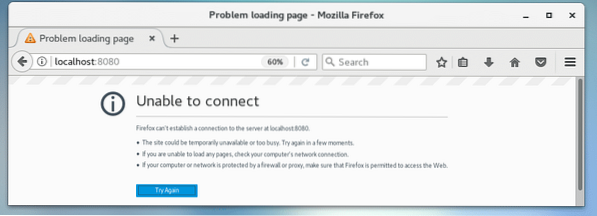
Slik installerer og konfigurerer du NodeJS på CentOS 7. Takk for at du leser denne artikkelen.
 Phenquestions
Phenquestions


